„A Samsung Galaxy S7 készülékem csökkentett módban van. Mindent megpróbáltam kikapcsolni a csökkentett módból. De semmi sem működik. Van valami egyszerű módja annak, hogy megszabaduljon tőle?
Különböző okokból Android telefonja biztonságos módba indul, hogy javítsa a dolgokat. Mi lenne, ha telefonja biztonságos üzemmódba kerülne, és már nem válaszolna?
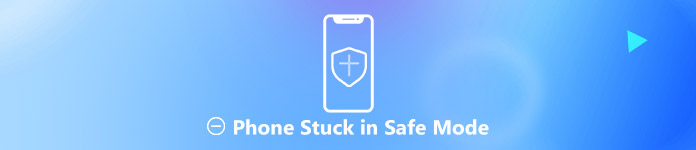
Ön olyan helyzetben van, hogy a „csökkentett mód” megjelenik a kezdőképernyő alján, és nem tud semmilyen műveletet végrehajtani androidos telefonján? Valójában sok esetben a csökkentett mód automatikusan aktiválható. De tudod, hogyan lehet kilépni a csökkentett módból a Samsung vagy más Android-eszközökön? Az alábbiakban hatékony módszereket találhat javítsa az Android telefont, elakadt a biztonságos módban.
- 1 rész: Mi az Android biztonságos mód
- 2 rész: Hogyan lehet kilépni a biztonságos módból (szokásos módok)
- 3 rész: Professzionális módszer a telefon elakadt állapotának javítására
rész 1. Mi az Android biztonságos mód (h2)
Csökkentett módban az Android rendszerben a Windows vagy az iOS elsősorban arra szolgál, hogy segítséget nyújtson az alkalmazásokkal és widgetekkel kapcsolatos problémák megtalálásában. De amikor a telefonja csökkentett módban van, egyes alkatrészek és funkciók le lesznek tiltva. Például, ha telefonja csökkentett módban van, az Android ideiglenesen letiltja bármely harmadik féltől származó alkalmazás futtatását. Ez egyfajta módja annak, hogy elmondhassuk, valami nincs rendben az Androidon.
A biztonságos mód az Androiddal kapcsolatos problémák diagnosztizálására is egyszerű módszert kínál. Amikor biztonságos üzemmódba helyezi a telefont, ellenőrizheti, hogy van-e új alkalmazás, ami miatt a telefon a szokásosnál gyorsabban összeomlott, lefagyott vagy ivott akkumulátort. Biztonsági módban az Android-telefon úgy tűnik, mintha alkalmazáshiba, rosszindulatú program vagy más operációs rendszer felismerése észlelne.
rész 2: Hogyan lehet kilépni a biztonságos módból (alapvető módok)
A biztonságos mód kikapcsolásának egyszerű módja a Samsungon
1 lépés: Húzza le az állapot- vagy értesítési sávot az Android képernyő felső részén.
2 lépés: Érintse meg a „Csökkentett mód engedélyezve” feliratot, hogy újrainduljon normál módba.
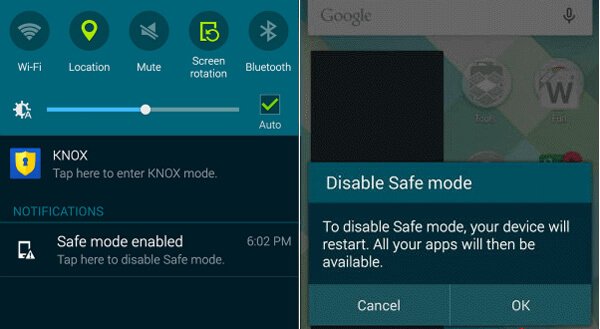
Indítsa újra az Android-ot a biztonságos módból való kilépéshez
1 lépés: Nyomja meg és tartsa lenyomva a „Bekapcsoló” gombot, amíg meg nem jelenik a „Kikapcsolás / újraindítás” opció az Android telefon képernyőjén.
2 lépés: Érintse meg a „Kikapcsolás” lehetőséget a telefon kikapcsolásához.
3 lépés: Várjon néhány másodpercet, majd nyomja meg a „Power” gombot az Android telefon újraindításához. Ezáltal a telefon biztonságos módból kerül ki.
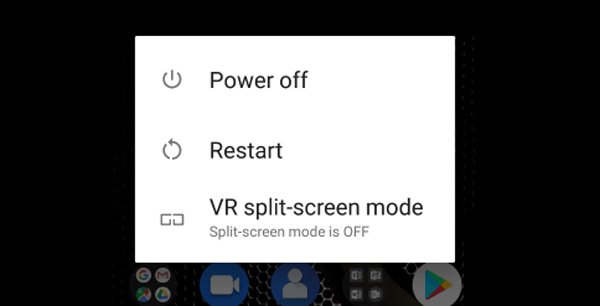
Távolítsa el a nemrég telepített alkalmazás(oka)t a csökkentett mód kikapcsolásához
Az Android biztonságos mód sok esetben az, hogy megakadályozza egyes alkalmazások futását a telefonján. Amikor a telefon be van kapcsolva biztonságos módba, megpróbálhatja eltávolítani néhány új telepített alkalmazást a biztonságos módból való kilépéshez.
1 lépés: Oldja fel a telefonját, és nyissa meg a „Beállítások” alkalmazást.
2 lépés: Érintse meg az Alkalmazások elemet, majd keresse meg a nemrég telepített alkalmazást, és koppintson rá.
3 lépés: Érintse meg az „Eltávolítás” gombot az Android-eszközről való eltávolításához. Ezt követően újraindíthatja a telefont, hogy lássa, megoldódott-e a probléma.
Gyári beállítások a biztonságos mód megszabadulásához
Ha a telefon nem működik biztonságos módban, akkor is választhatja az Android gyári visszaállítását a probléma megoldásához. A részletes lépéseket követi:
1 lépés: Kapcsolja be telefonját, és nyissa meg a „Beállítások” alkalmazást.
2 lépés: Görgessen lefelé a „Biztonsági mentés és visszaállítás” opció megtalálásához, érintse meg azt.
3 lépés: Amikor belép a Biztonsági mentés és visszaállítás felületre, érintse meg a „Gyári adatok visszaállítása” lehetőséget az Android telefon gyári alaphelyzetbe állításához.

Megjegyzések: Az Android gyári visszaállítása törli az összes létező fájlt. Neked kell készítsen biztonsági másolatot az Android-adatokról mielőtt megtennéd.

4,000,000 + Letöltések
Az összes gyakran használt Android-adat, például üzenetek, fényképek stb.
Helyreállítsa a törölt / elveszett adatokat a biztonsági mentésből az Android telefonra.
Szelektív biztonsági másolat készítése és visszaállítása a szükséges Android-adatokra.
Átgondoltan titkosított módot kínál a személyes adatok védelmére.
rész 3: Professzionális módja a rögzített telefon biztonságos módban történő javításának
A fenti megoldásokkal nagy esélye van a biztonságos mód kikapcsolására. Mi lenne, ha Android telefonja továbbra is biztonságos módban marad? Itt a profira kell támaszkodnia Android Data Extraction. Ez a képesség képes biztonságos módban beragadt telefon könnyedén rögzítésére. Ingyenesen letöltheti, és a következő útmutató segítségével javíthatja a problémát.
1 lépés: A fenti letöltés gombbal ingyenesen letöltheti, telepítheti és futtathatja számítógépén ezt a nagy teljesítményű androidos hibajavító szoftvert. Válassza az "Android Data Extraction" módot a bal oldali oszlopban.

Csatlakoztassa Android-telefonját USB-kábellel. Ezután kattintson a "Start" gombra a számítógépén.
2 lépés: Kattintson a "Készülék javítása" elemre, majd válassza ki a javítani kívánt Android problémát. Itt meg akarja javítani a csökkentett módban beragadt telefont, kiválaszthatja az „Egyéb” opciót. Ezután kattintson a "Tovább" gombra a következő művelethez lépéshez.

3 lépés: Válassza ki az Android készülék nevét és modelljét. Jelenleg főként olyan Samsung készülékekkel működik, mint a Galaxy S8 / S7, a Galaxy Note és a Galaxy Tab sorozat. Ezt követően kattintson a "Megerősítés" gombra.

4 lépés: Android-telefonját letöltési módba veheti a program által kínált képernyőn megjelenő utasítások alapján.

5 lépés: Az Android Data Extraction automatikusan letölti a helyreállítási csomagot, majd a letöltési módba lépést követően javítja a biztonságos módban beragadt Android telefont. A folyamat befejezése után a telefon visszatér a normál állapotba.

Következtetés
A legtöbb esetben a biztonságos módot könnyen kikapcsolhatja a telefon újraindításával vagy más szokásos módon. De ha a telefon elakadt biztonságos módban probléma továbbra is fennáll, akkor a professzionális megoldással megszabadulhat tőle. Ezen kívül lehet tanulni hogyan lehet be- és kikapcsolni a csökkentett módot az iPhone-on ha szükséges.




